1. Matplotlib
- 파이썬 기반 시각화 라이브러리
- 한글에 대한 지원이 완벽하지 않음
- pandas와 연동이 용이함
- Matplotlib 공식 홈페이지
리디렉션 알림
www.google.com
설치하기
- 구글코랩에는 기본적으로 설치되어있지만 주피터를 사용할때는 또 따로 설치를 해야하기때문에 기록.
!pip install matplotlib#MATLAB과 비슷하게 명령어 스타일로 동작하는 함수들의 모음
import matplotlib.pyplot as pltplot는 선 그래프를 넣어주는그래프입니다.
plt.plot([1,2,3,4]) #하나만 넣는다면 리스트의 값들은 y값들이며, x값은 자동으로 만들어줌
plt.show()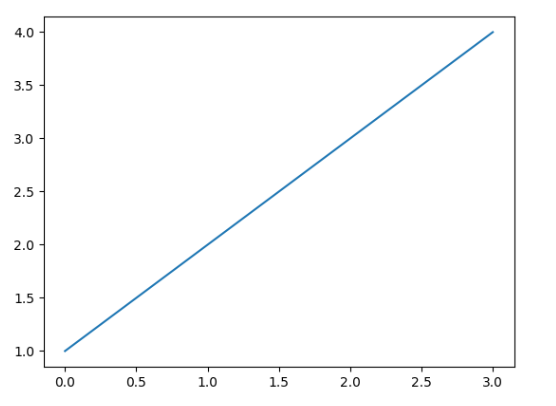
plt.plot([1,2,3,4],[1,2,3,4])
plt.show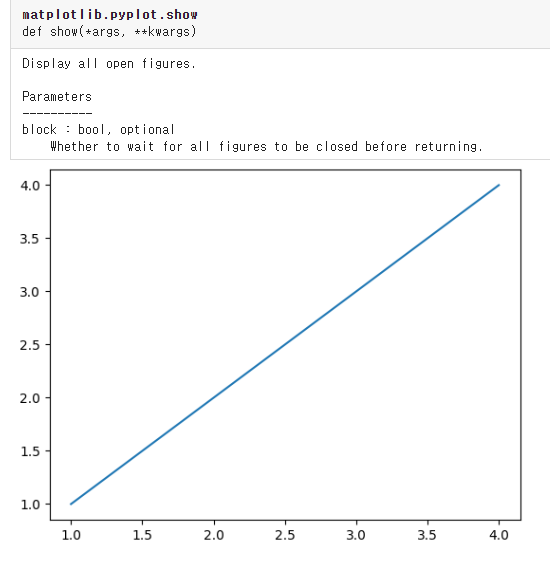
넘파이를 이용할 수도있습니다.
import numpy as np
data = np.arange(1,100)
plt.plot(data)
plt.show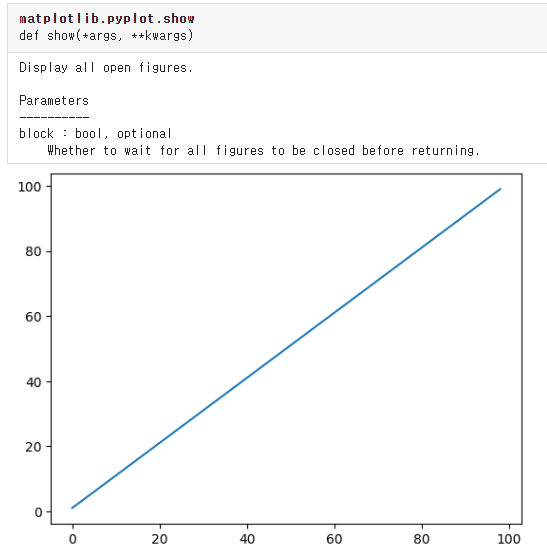
data1 = np.arange(1,50)
plt.plot(data1)
data2 = np.arange(50,100)
plt.plot(data2)
plt.show
# 여러개의 plot을 그리는 방법
# subplot(행개수, 열개수, plot번호)
data1 = np.arange(1,50)
plt.subplot(2,1,1) #2행 1열 1첫번째
plt.plot(data1)
data2 = np.arange(50,100)
plt.subplot(2,1,2)
plt.plot(data2)
plt.show()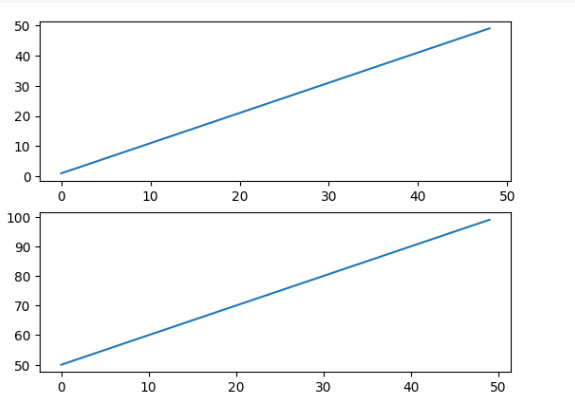
2.스타일 옵션
# 한글 fonts-nanum 설치
# 리눅스 명령어
!sudo apt-get install -y fonts-nanum
!sudo fc-cache -fv
!rm ~/.cache/matplotlib -rf설치 후 꼭! 무조건! 다시 런타임 재실행을 해주어야 설치가 됩니다.
plt.rc('font', family='NanumBarunGothic')
plt.figure(figsize=(3,4)) #플랏은 사이즈를 인치로 정함
plt.plot([1,2,3], [1,2,3])
plt.title('제목을 써주는 기능', fontsize=30)
plt.xlabel('x축', fontsize=20)
plt.ylabel('y축', fontsize=20, rotation=0)
plt.show()
plt.figure(figsize=(15,10))
plt.title('마커설정', fontsize=30)
plt.plot(np.arange(10), np.arange(10), color='deepskyblue', marker='o')
plt.plot(np.arange(10), np.arange(10)*2, color='deeppink', marker='v')
plt.plot(np.arange(10), np.arange(10)*3, color='gold', marker='*')
plt.show()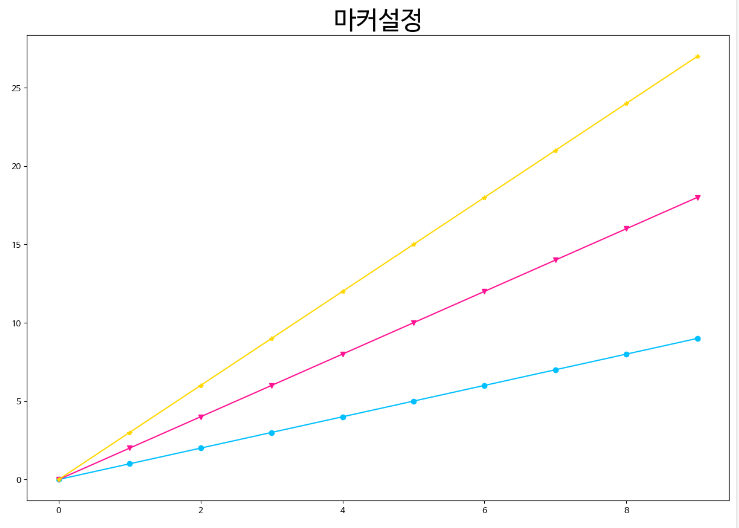
plt.figure(figsize=(15,10))
plt.title('마커설정', fontsize=30)
plt.plot(np.arange(10), np.arange(10), color='deepskyblue', marker='o', linestyle='-.')
plt.plot(np.arange(10), np.arange(10)*2, color='deeppink', marker='v, linestyle='--')
plt.plot(np.arange(10), np.arange(10)*3, color='gold', marker='*', ms=10, linestyle='')
plt.show()ms는 별의 크기를 나타냅니다.
각각 linestyle을 설정하고 선의옵션을 변경할수 있습니다.

범례 위치설정
- 기본 위치는 왼쪽 상단에 위치됩니다.
plt.legend(['10', '10*2', '10*3'], fontsize=15)범례 위치q변경 (우측 하단)
plt.legend(['10', '10*2', '10*3'], fontsize=15, loc='lower right', ncol=3)ncol은 col정렬(ㅡ 자) 기본값은 三기준으로 설정됩니다.
x,y축 리미트 선 설정
plt.xlim(0, 12)
plt.ylim(0, 30)
x,y눈금 글자(기울임) 설정
plt.xticks(rotation=30)
plt.yticks(rotation=30)
막대그래프 만들기
x=['파이썬', '웹개발', '데이터분석', '머신러닝','딥러닝','컴퓨터비전']
y = [95, 70, 75, 60, 50, 30]
plt.figure(figsize=(8, 5))
plt.title('AI 성적표', fontsize=30)
plt.ylabel('수강생 점수')
plt.bar(x, y, alpha=0.5, color='deeppink')
plt.show()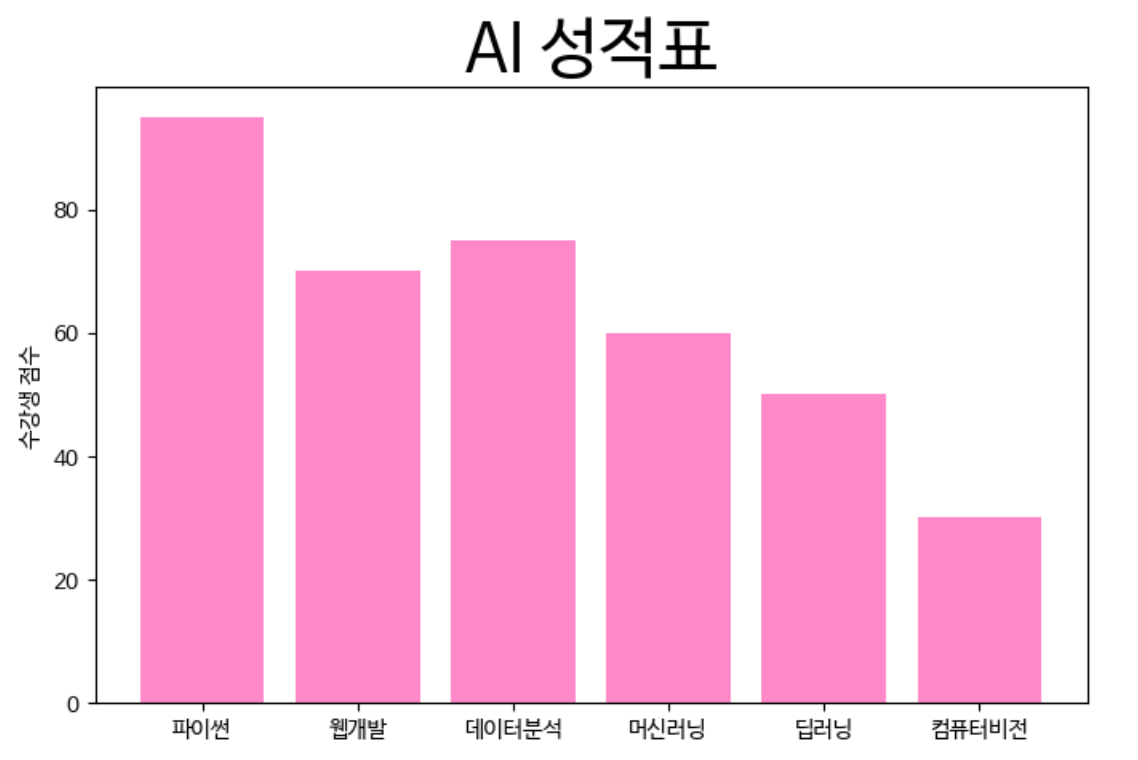
그래프 변형
barh를 사용하면 x와 y축이 변경됩니다.
x=['파이썬', '웹개발', '데이터분석', '머신러닝','딥러닝','컴퓨터비전']
y = [95, 70, 75, 60, 50, 30]
plt.figure(figsize=(8, 5))
plt.title('AI 성적표', fontsize=30)
plt.xlabel('수강생 점수')
plt.barh(x, y, alpha=0.5, color='deepskyblue')
plt.show()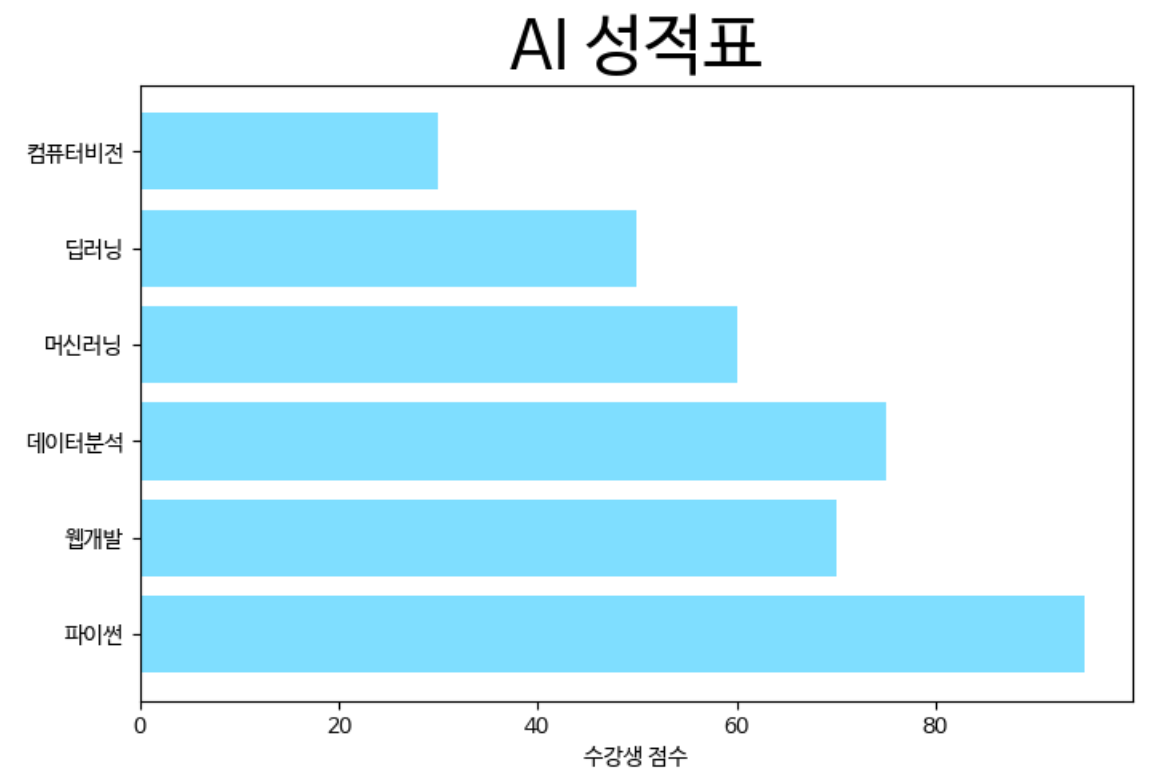
'데이터 분석 및 시각화' 카테고리의 다른 글
| [데이터 시각화] 전국 도시공원 데이터 활용 (0) | 2024.06.23 |
|---|---|
| [seaborn] 상권별 업종 밀집 통계 데이터(2) (0) | 2024.06.22 |
| [Matplotlib] 상권별 업종 밀집 통계 데이터 (0) | 2024.06.21 |
| [Matplotlib] 가상 온라인 쇼핑몰 데이터 다루기 (1) | 2024.06.20 |
| [Python] Streamlit으로 웹 애플리케이션 개발하기 (0) | 2024.06.09 |



